Page 1
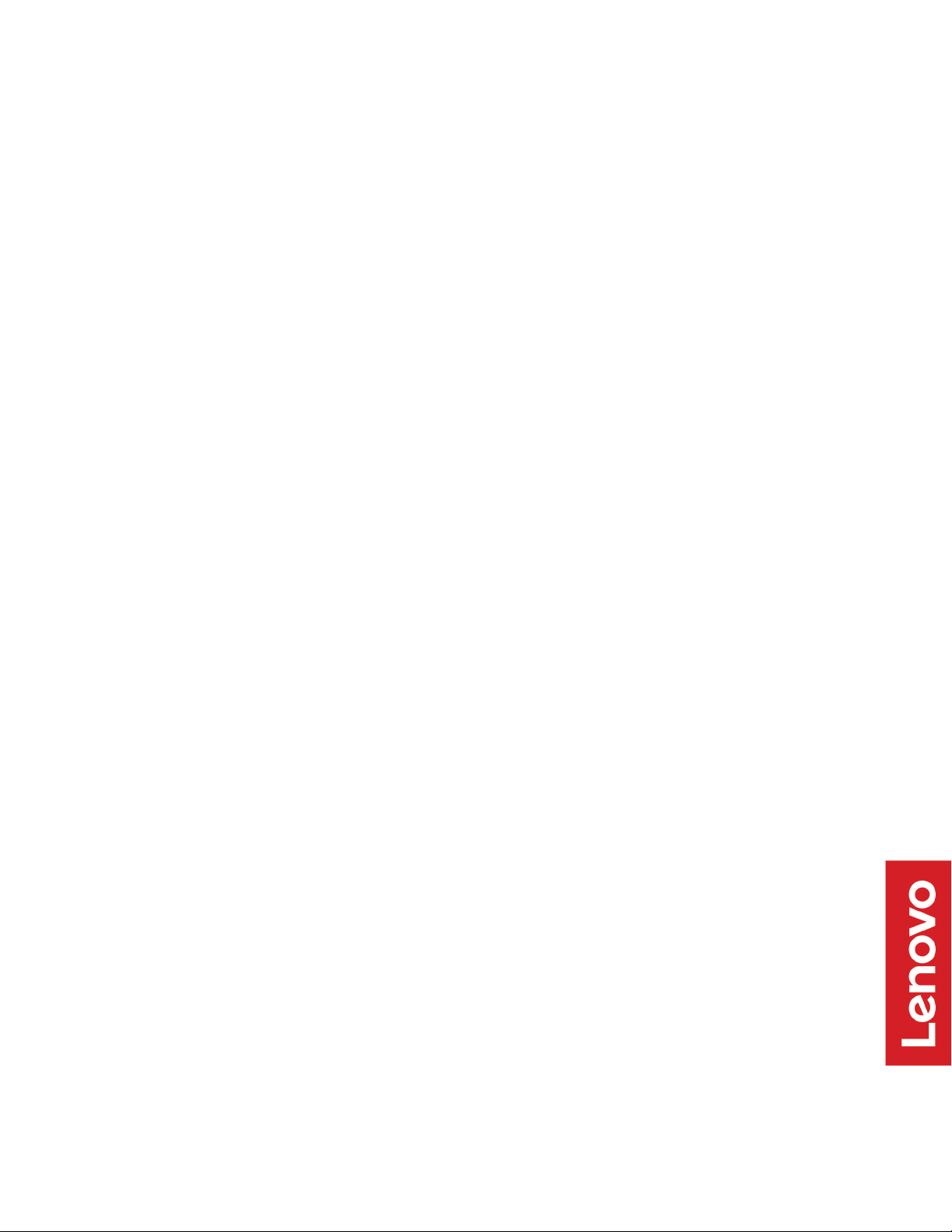
Guia do Usuário do
Lenovo Thunderbolt 3 Essential Dock
Page 2
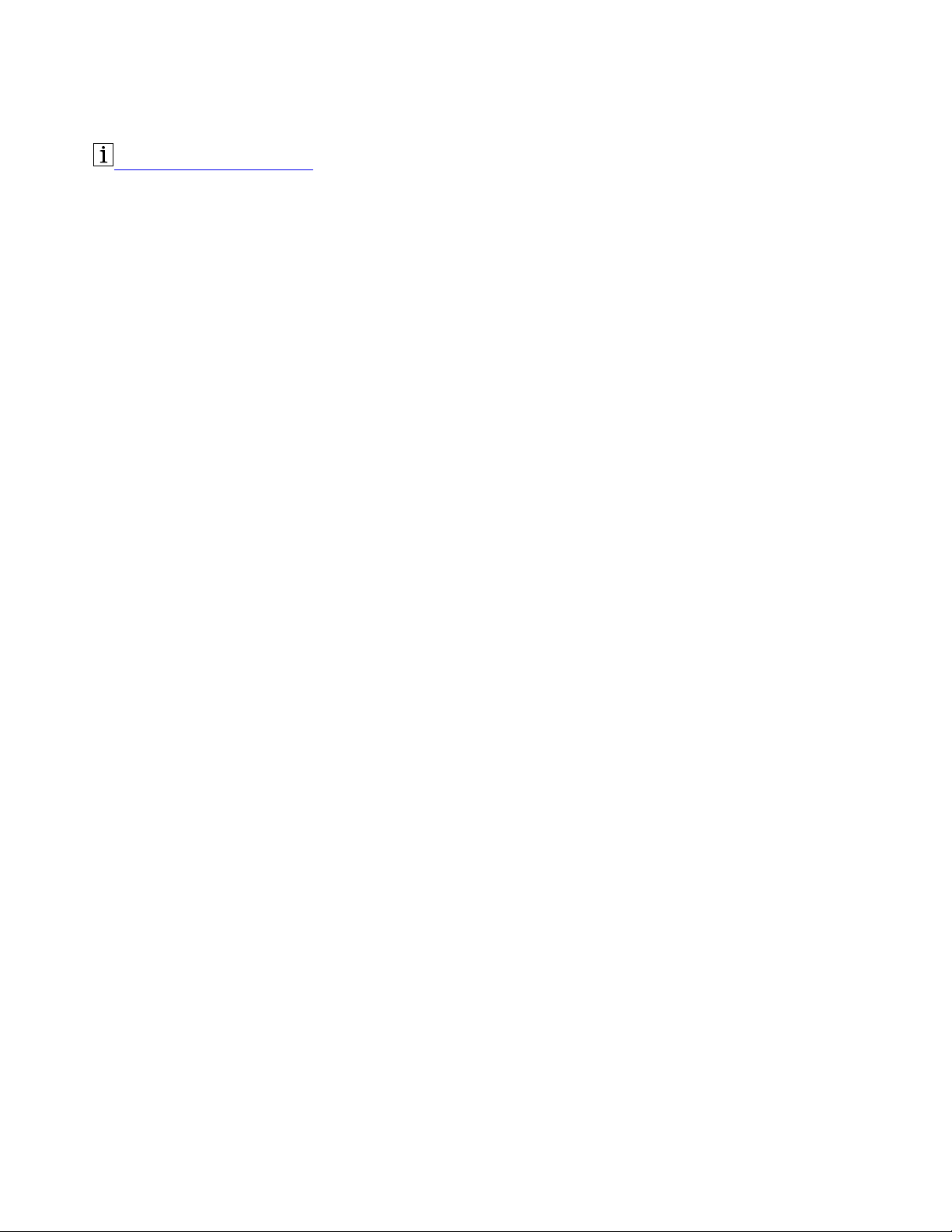
http://www.lenovo.com/safety
Nota: Antes de usar estas informações e o produto por elas abordado, leia e compreenda as informações
sobre garantia na documentação que acompanha o produto.
Primeira Edição (Dezembro 2019)
© Copyright Lenovo 2019.
AVISO DE DIREITOS LIMITADOS E RESTRITOS: Se dados ou software forem fornecidos de acordo com um contrato de
Administração de Serviços Geral, ou "GSA", o uso, a reprodução ou a divulgação estarão sujeitos às restrições definidas
no Contrato Nº GS-35F-05925.
Page 3
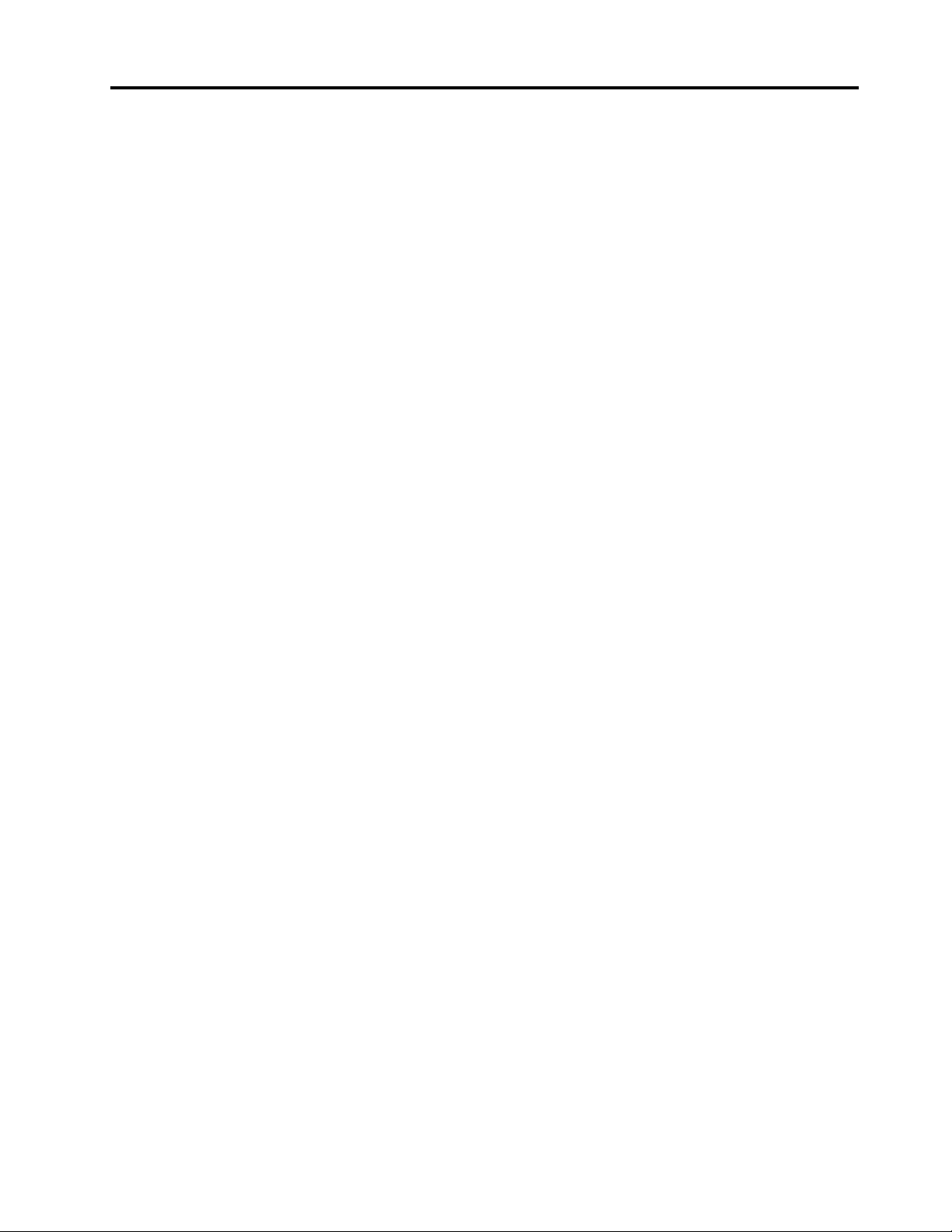
Conteúdo
Capítulo 1. Sobre a estação de
acoplamento . . . . . . . . . . . . . . . 1
Descrição do produto . . . . . . . . . . . . . 1
Na embalagem . . . . . . . . . . . . . . . . 1
Visão geral do produto . . . . . . . . . . . . . 2
Declaração de taxa de transferência USB . . . . 2
Capítulo 2. Configurar o dock . . . . . . 5
Instalar o dock . . . . . . . . . . . . . . . . 5
Atualizar o driver de dispositivo e o firmware . . . . 5
Capítulo 3. Usar os conectores de
saída de vídeo do dock . . . . . . . . . 7
Resoluções compatíveis . . . . . . . . . . . . 7
Configurar os monitores externos . . . . . . . . . 7
Capítulo 4. Usar o conector Ethernet
do dock. . . . . . . . . . . . . . . . . . 9
Capítulo 5. Solução de problemas . . 11
Apêndice A. Informações sobre
acessibilidade . . . . . . . . . . . . . 13
Apêndice B. Marcas registradas . . . 15
© Copyright Lenovo 2019 i
Page 4
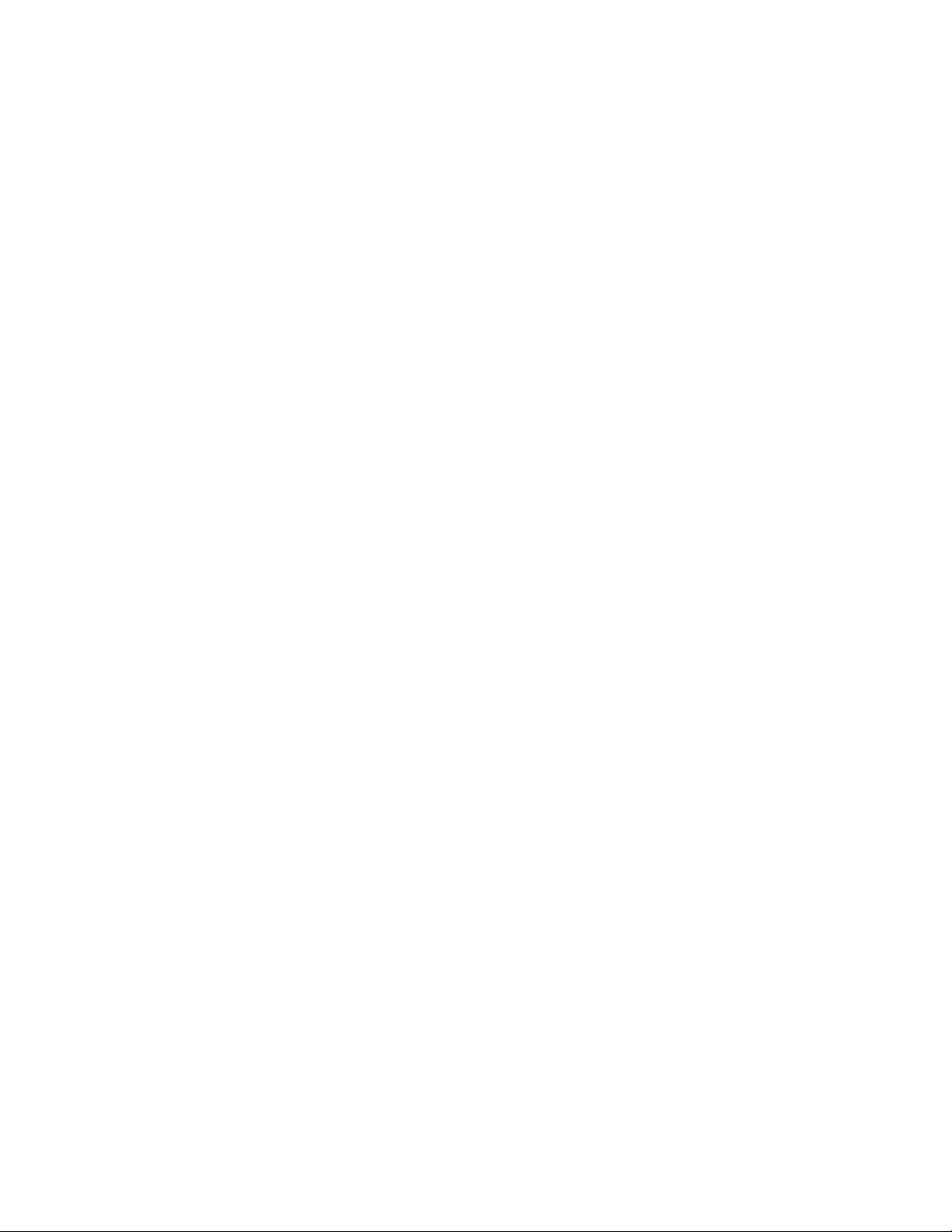
ii Guia do Usuário do Lenovo Thunderbolt 3 Essential Dock
Page 5
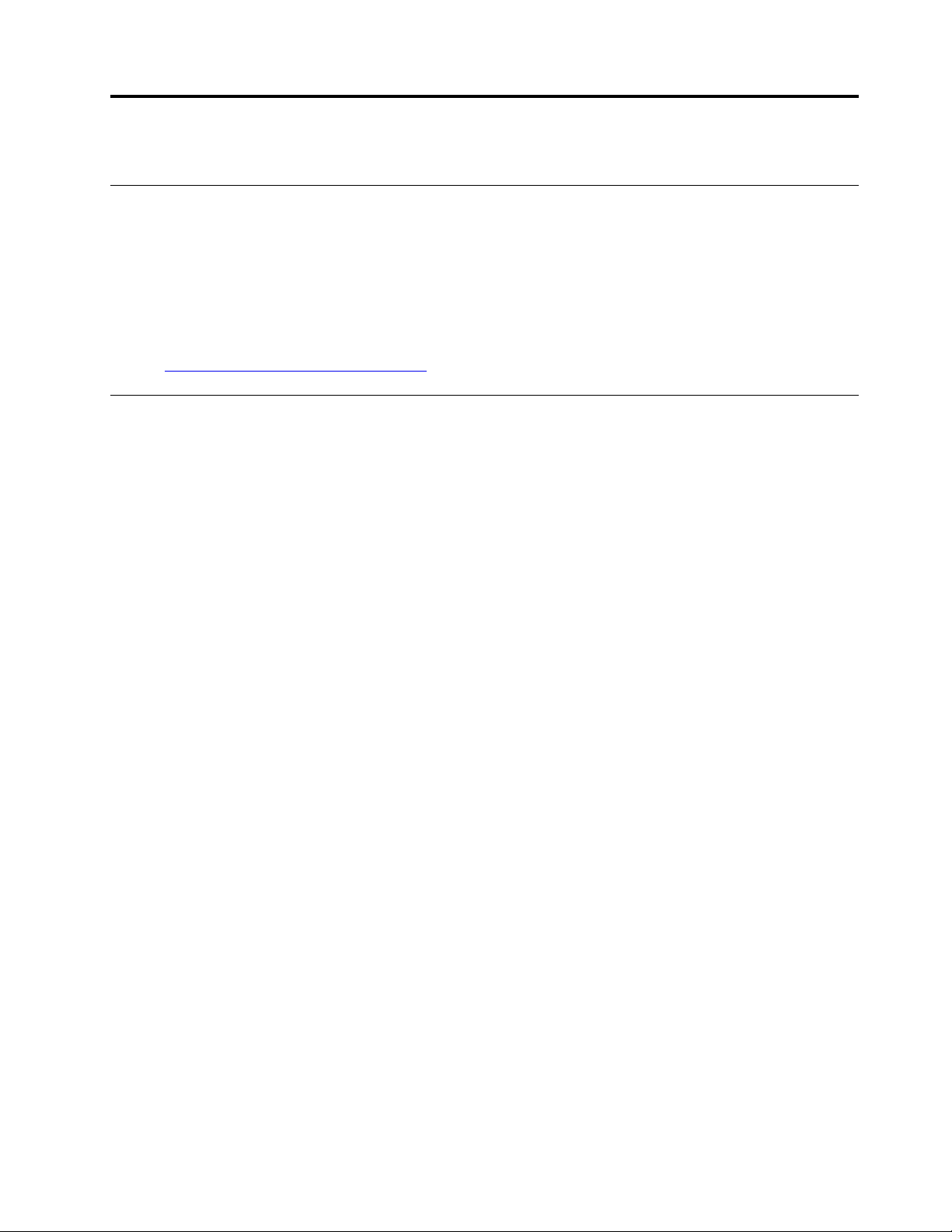
Capítulo 1. Sobre a estação de acoplamento
Descrição do produto
O dock é um módulo de expansão. Também pode conectar facilmente seu computador a vários
dispositivos, como um fone de ouvido, um monitor e um dispositivo USB (Barramento Serial Universal).
Requisito do sistema operacional: Microsoft
Lista de computadores compatíveis
Acesse
https://www.lenovo.com/support/docks e selecione a entrada para o dock.
®
Windows® 10.
Na embalagem
• Lenovo Thunderbolt 3 Essential Dock
• Adaptador de energia CA
• Cabo de Alimentação
• Cabo Thunderbolt
• Documentação
Entre em contato com o local de compra se algum item estiver faltando ou danificado. Certifique-se de
guardar o comprovante de compra e o material da embalagem. Eles podem ser necessários para a
solicitação do serviço de garantia.
TM
3
© Copyright Lenovo 2019 1
Page 6
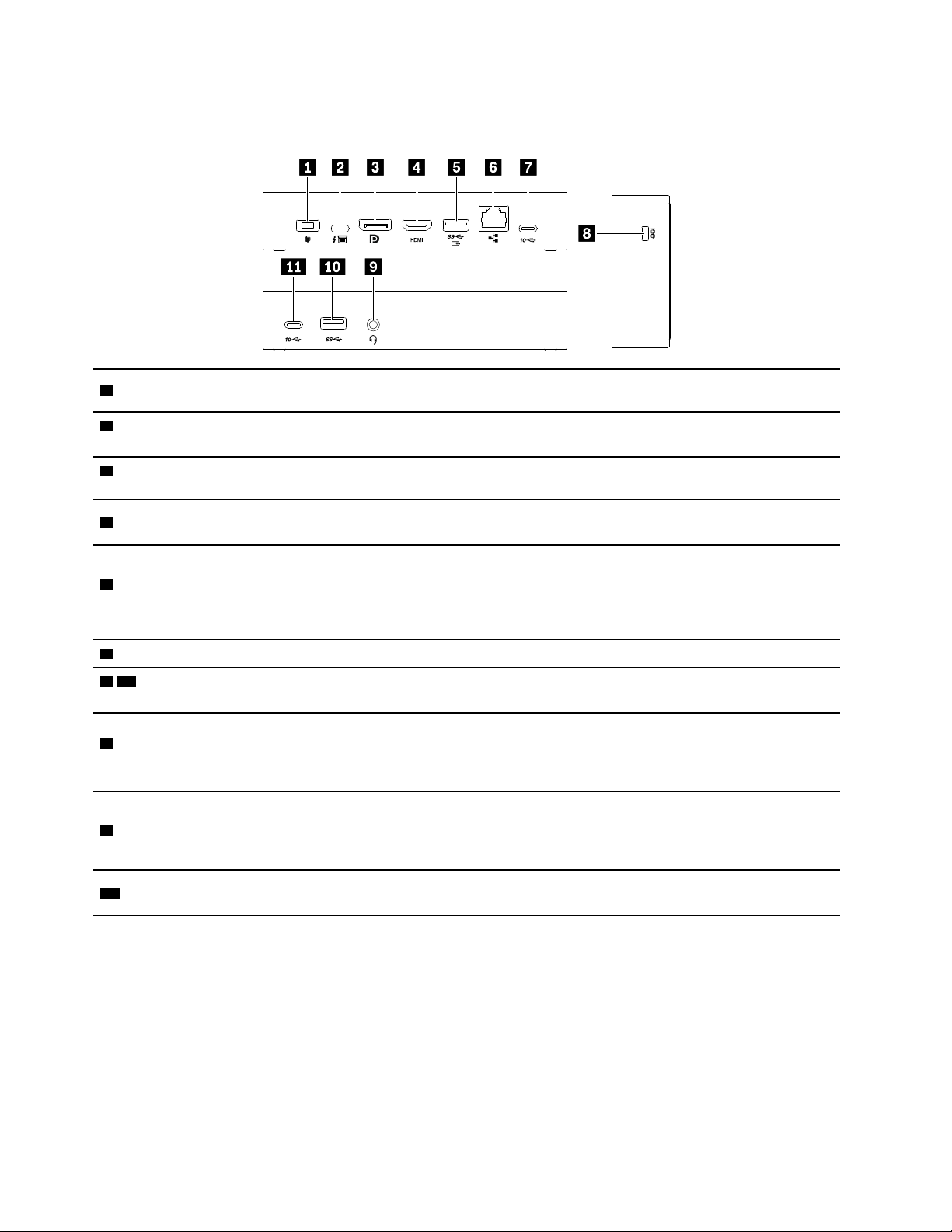
Visão geral do produto
1 Conetor de energia
2 Conector USB-C
TM
(para
conexão ao computador)
3 Conector DisplayPort
®
1.4
4 Conector HDMI
5 Conector Always On USB
TM
2.0
3.2 Gen 1
6 Conector Ethernet
7 11 Conector USB-C
(USB 3.2 Gen 2)
8 Slot para trava de
segurança
9 Conector de áudio
Conecte à energia CA com o adaptador de energia CA e o cabo de alimentação
inclusos.
Conecta ao computador com o cabo Thunderbolt 3 incluso.
Conecta a um monitor externo com um cabo DisplayPort.
Conecta a um monitor externo com um cabo High-Definition Multimedia Interface
(HDMI).
• Quando o dock está conectado à energia CA (independentemente se o dock está
conectado ao computador ou não), carregue um dispositivo compatível com USB
com a voltagem de saída e a corrente de até 5 V e 3 A.
• Conecta um dispositivo compatível com USB para transferir dados em velocidade
USB 3.2, até 5 Gbps.
Conecta a uma LAN com um cabo Ethernet;
Conecta a um dispositivo compatível com USB-C para transferir dados em velocidade
USB 3.2, até 10 Gbps.
Prende o dock em uma bancada, mesa ou outro objeto fixo com um cabo de
segurança compatível.
Nota: O slot é compatível com os cabos de segurança em conformidade com os
padrões de bloqueio Kensington MiniSaver® usando a tecnologia de bloqueio Cleat™.
Conecta a um fone de ouvido ou um headset com plugue de 3,5 mm (0,14 pol.) e 4
polos.
Nota: Certifique-se de que o dock seja o dispositivo de áudio padrão do computador.
Consulte "Usar o áudio" no Guia do Usuário do computador.
10 Conector USB 3.2 Gen 1
Conecta a um dispositivo compatível com USB-C para transferir dados em velocidade
USB 3.2, até 5 Gbps.
Declaração de taxa de transferência USB
Dependendo de vários fatores, como a capacidade de processamento do host e dos dispositivos
periféricos, atributos de arquivo e outros fatores relacionados com a configuração do sistema e ambientes
operacionais, a taxa de transferência real usando os vários conectores USB neste dispositivo irá variar e
será mais lenta do que a taxa de dados listada abaixo para cada dispositivo correspondente.
2
Guia do Usuário do Lenovo Thunderbolt 3 Essential Dock
Page 7
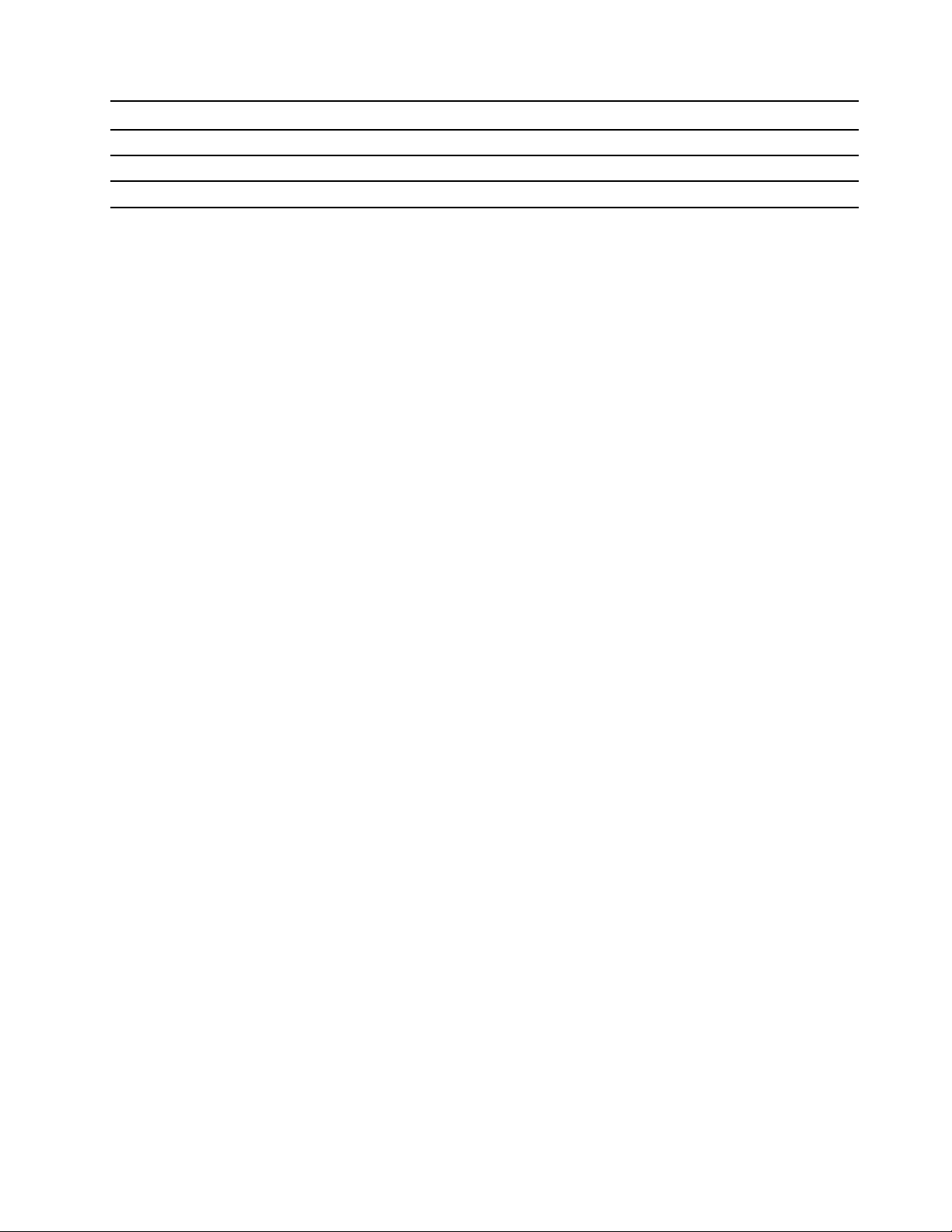
Dispositivo USB Taxa de dados (Gbit/s)
3.2 Gen 1/3.1 Gen 1
3.2 Gen 2/3.1 Gen 2
3.2 Gen 2 × 2
5
10
20
Capítulo 1. Sobre a estação de acoplamento 3
Page 8

4 Guia do Usuário do Lenovo Thunderbolt 3 Essential Dock
Page 9

Capítulo 2. Configurar o dock
Instalar o dock
Use o adaptador de energia CA, o cabo de alimentação e o cabo Thunderbolt 3 inclusos para instalar o
dock. O dock fornece energia ao computador quando está conectado à energia CA e ao computador.
Ativar o dock
Para ativar o dock ao conectá-lo ao computador pela primeira vez, execute um dos seguintes
procedimentos:
• Confirme a alteração quando for solicitado se você possuir o privilégio de administrador.
• Reinicie o computador. Quando a tela de logotipo for exibida, pressione F1 ou Fn+F1 para entrar no menu
do BIOS. Selecione Config ➙ Thunderbolt(TM) 3 ➙ Security level ➙ No Security.
Atualizar o driver de dispositivo e o firmware
Nota: Essa é uma operação opcional.
O driver de dispositivo é pré-instalado nos computadores compatíveis da Lenovo e o firmware é integrado
ao dock. O dock estará pronto para uso assim que você conectá-lo ao computador.
A Lenovo recomenda que você atualize o driver de dispositivo e o firmware sempre que uma versão mais
recente estiver disponível.
Você também pode fazer o download do driver de dispositivo e firmware mais recente em
www.lenovo.com/support/docks
.
http://
© Copyright Lenovo 2019 5
Page 10
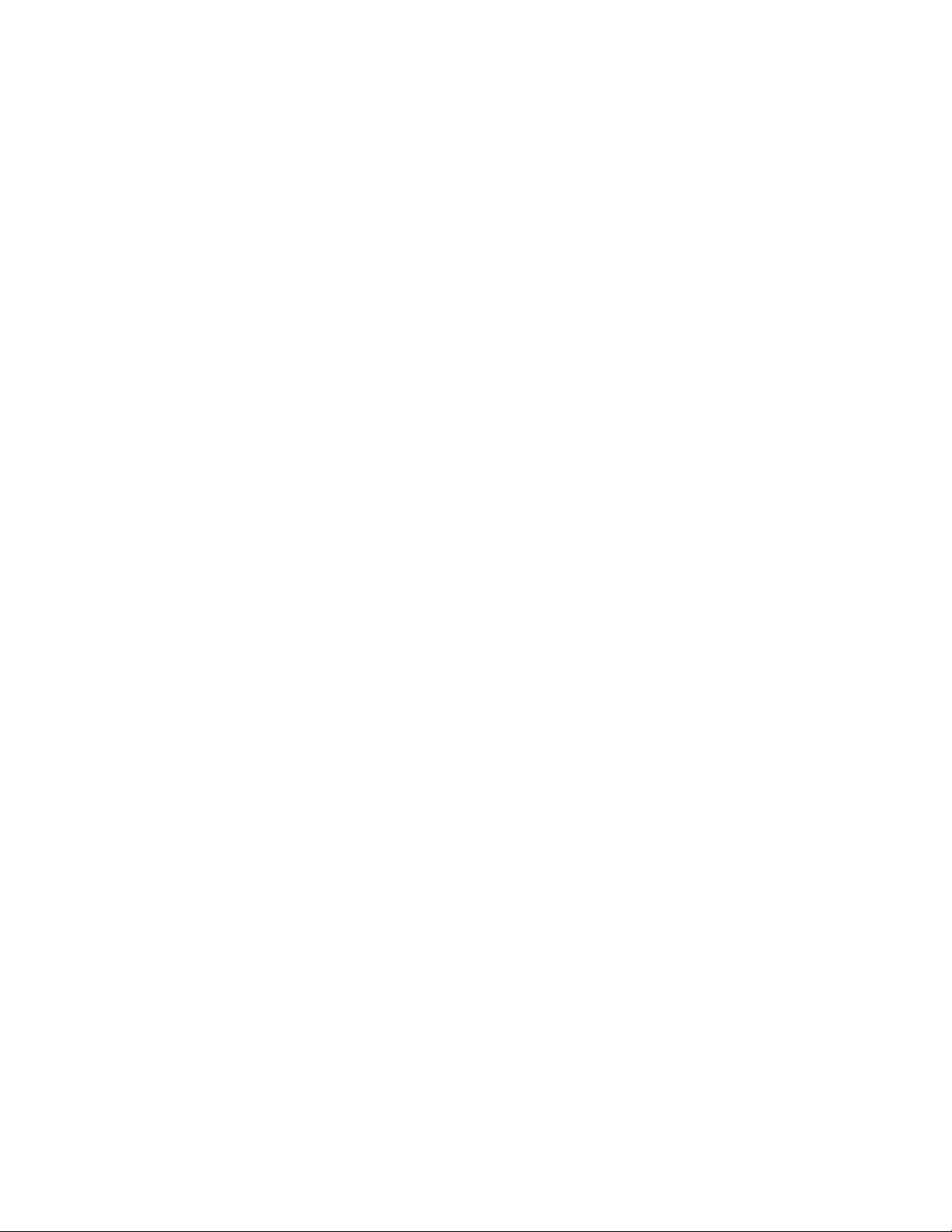
6 Guia do Usuário do Lenovo Thunderbolt 3 Essential Dock
Page 11

Capítulo 3. Usar os conectores de saída de vídeo do dock
O dock tem dois conectores de saída de vídeo:
• Um conector DisplayPort
• Um conector HDMI
Resoluções compatíveis
• Se você conectar o dock a um conector Thunderbolt 3 ao seu computador e o conector oferecer suporte
a DisplayPort 1.4,
– Uma saída de um vídeo: até 3840 x 2160 pixels/60 Hz
– Duas saídas de vídeo: até 3840 x 2160 pixels/60 Hz
• Se você conectar o dock a um conector Thunderbolt 3 ao seu computador e o conector oferecer suporte
a DisplayPort 1.2,
– Uma saída de um vídeo: até 3840 x 2160 pixels/60 Hz
– Duas saídas de vídeo: até 3840 x 2160 pixels/30 Hz
• Se você conectar o dock a um conector USB-C ao seu computador e o conector oferecer suporte a
DisplayPort 1.2,
– Uma saída de um vídeo: até 3840 x 2160 pixels/30 Hz
– Duas saídas de vídeo: até 1920 x 1080 pixels/60 Hz
Para obter a matriz máxima do monitor, acesse
C%20dock
e selecione a entrada para o dock.
https://support.lenovo.com/us/zh/solutions/pd029622#USB-
Configurar os monitores externos
Você pode configurar os monitores externos conectador ao dock:
• Defina o modo de exibição: modo de extensão, de espelho ou duplo ou monitor único.
• Defina a orientação, brilho, resolução, cor e muito mais.
Para configurar os monitores externos, consulte "Conectar a um monitor externo" no Guia do Usuário do
computador.
© Copyright Lenovo 2019 7
Page 12

8 Guia do Usuário do Lenovo Thunderbolt 3 Essential Dock
Page 13

Capítulo 4. Usar o conector Ethernet do dock
Você pode usar o conector Ethernet no dock para conectar o computador a uma rede padrão de 10 Mbps,
100 Mbps ou 1.000 Mbps com um cabo Ethernet.
O conector Ethernet tem dois indicadores de status de rede. Quando o indicador verde está aceso, o
computador está conectado a uma LAN. Quando o indicador amarelo pisca, dados estão sendo
transmitidos.
Dependendo do seu computador, algumas das seguintes funções estão disponíveis quando o dock está
conectado a uma LAN.
• Preboot eXecution Environment
• Pass Through de endereço MAC
• Wake on LAN
• Wake on LAN from Dock
Para exibir as funções compatíveis com seu computador, acesse
accs-guide
Matrix (Matriz de Compatibilidade de Opcionais). Em seguida, siga as instruções na tela.
. Selecione Network function support (Suporte à função de rede) ➙ Option Compatibility
https://support.lenovo.com/us/en/solutions/
© Copyright Lenovo 2019 9
Page 14

10 Guia do Usuário do Lenovo Thunderbolt 3 Essential Dock
Page 15

Capítulo 5. Solução de problemas
Informações Gerais
1. O dock não funciona depois de ser conectado ao computador.
Certifique-se de que:
• Você esteja usando o adaptador de energia CA, o cabo de alimentação e o cabo Thunderbolt 3
inclusos para conectar o dock corretamente.
• O conector USB-C no computador funciona corretamente.
2. A velocidade de carregamento do dispositivo conectado, como um telefone celular, está lenta.
Conectar o dispositivo ao conector Always On USB 3.2 Gen 1.
3. O mouse e o teclado não podem ativar meu computador quando ligados ao conector Always On
USB 3.2 Gen 1.
Conecte o mouse ou o teclado a outro conector USB no dock.
4. Meu computador não é carregado depois de conectado ao dock.
Certifique-se de conectar o dock à energia CA com o adaptador de energia que acompanha o dock.
Saída de vídeo
1. Conecto o monitor externo ao dock. O monitor externo está apagado.
Certifique-se de que:
• Não haja mais de dois monitores externos conectados ao dock.
• O computador conectado ao dock esteja funcionando corretamente e que não esteja no modo de
suspensão ou hibernação. Quando o computador está no modo de suspensão ou hibernação, o
monitor externo permanece sempre apagado.
• O driver do dispositivo mais recente esteja instalado corretamente.
• Os seguintes componentes estejam firmemente conectados:
– Seu computador e o dock
– O dock e a tomada elétrica
– O dock e os monitores externos
Se o problema persistir, desconecte todos os cabos do dock e desinstale os drivers de dispositivo do
dock. Em seguida, reinstale o driver de dispositivo e reconecte todos os cabos ao dock.
2. Conecto o monitor externo ao dock. Não consigo reproduzir vídeos no monitor externo, mas eles
funcionam corretamente no monitor do computador.
Alguns computadores não oferecem suporte ao Certified Output Protection Protocol (COPP). Assim,
não é possível reproduzir vídeos protegidos no monitor externo conectado ao dock.
Para reproduzir vídeos no monitor externo, você pode conectar o monitor externo ao conector de saída
de vídeo correspondente no computador e definir as configurações de vídeo de acordo com sua
preferência. Consulte "Configurar os monitores externos" na página 7.
3. Conecto o monitor externo ao dock. As imagens nos monitores externos estão oscilando.
Verifique a resolução de tela do monitor externo e certifique-se de que ela seja compatível com o dock.
© Copyright Lenovo 2019 11
Page 16
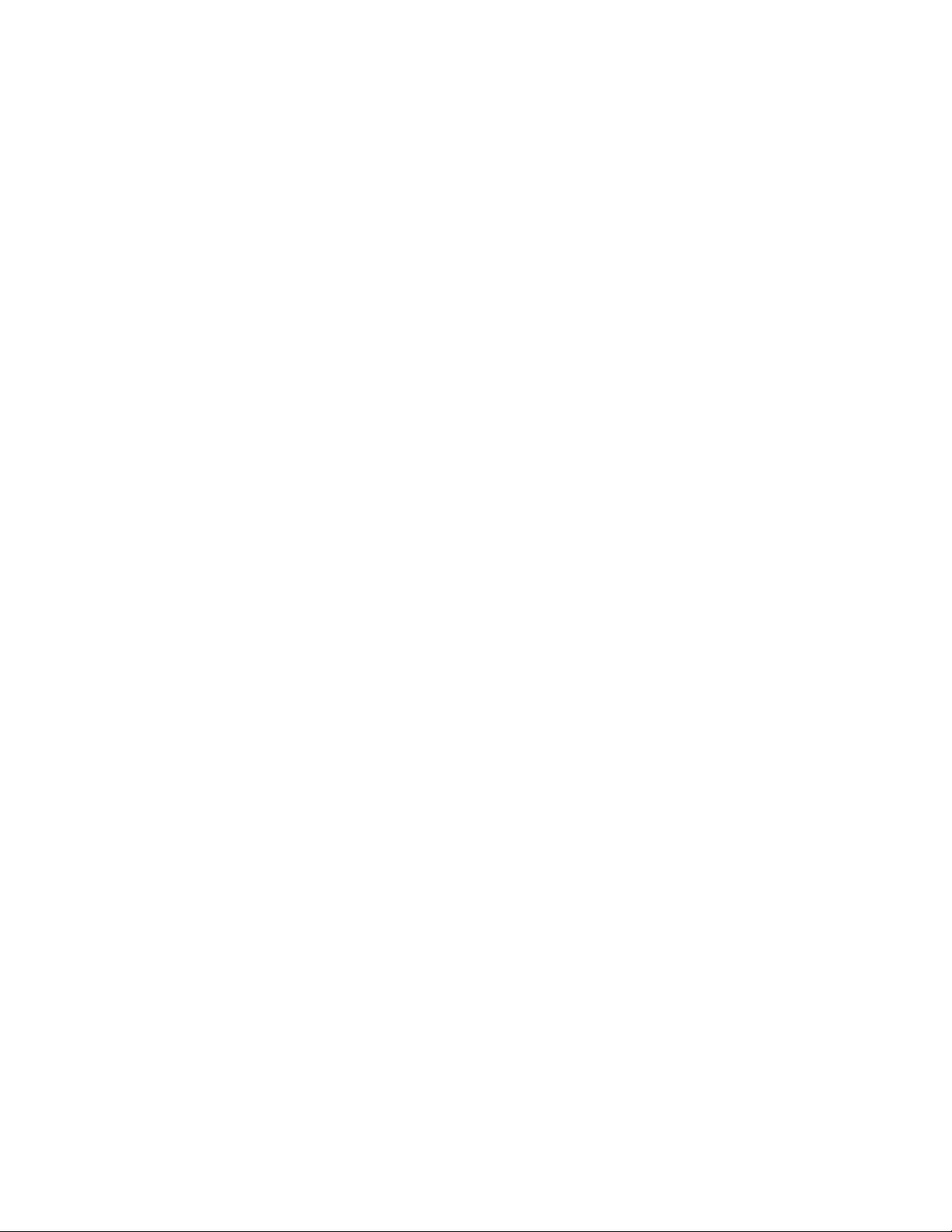
12 Guia do Usuário do Lenovo Thunderbolt 3 Essential Dock
Page 17

Apêndice A. Informações sobre acessibilidade
Documentação em formatos acessíveis
A Lenovo fornece documentação eletrônica em formatos acessíveis como arquivos PDF corretamente
marcados ou arquivos HyperText Markup Language (HTML). A documentação eletrônica da Lenovo foi
desenvolvida para garantir que os usuários com incapacidade visual possam ler a documentação através de
um leitor de tela. Cada imagem na documentação também inclui texto alternativo para explicar seu
conteúdo, de modo que esses usuários possam entendê-la ao usarem um leitor de tela.
Para abrir e exibir arquivos PDF, seu computador deve ter o programa Adobe Reader instalado. O programa
Adobe Reader também está disponível para download em:
http://www.adobe.com
© Copyright Lenovo 2019 13
Page 18

14 Guia do Usuário do Lenovo Thunderbolt 3 Essential Dock
Page 19

Apêndice B. Marcas registradas
LENOVO e o logotipo LENOVO são marcas registradas da Lenovo.
Thunderbolt é marca registrada da Intel Corporation ou suas subsidiárias nos Estados Unidos e/ou em
outros países.
Microsoft e Windows são marcas registradas do grupo de empresas Microsoft.
DisplayPort é marca comercial da Video Electronics Standards Association.
Os termos HDMI e HDMI High-Definition Multimedia Interface são marcas comerciais ou registradas da
HDMI Licensing LLC nos Estados Unidos e em outros países.
USB-C é uma marca registrada do USB Implementers Forum.
Todas as outras marcas registradas são propriedades de seus respectivos proprietários. © 2019 Lenovo.
© Copyright Lenovo 2019 15
Page 20
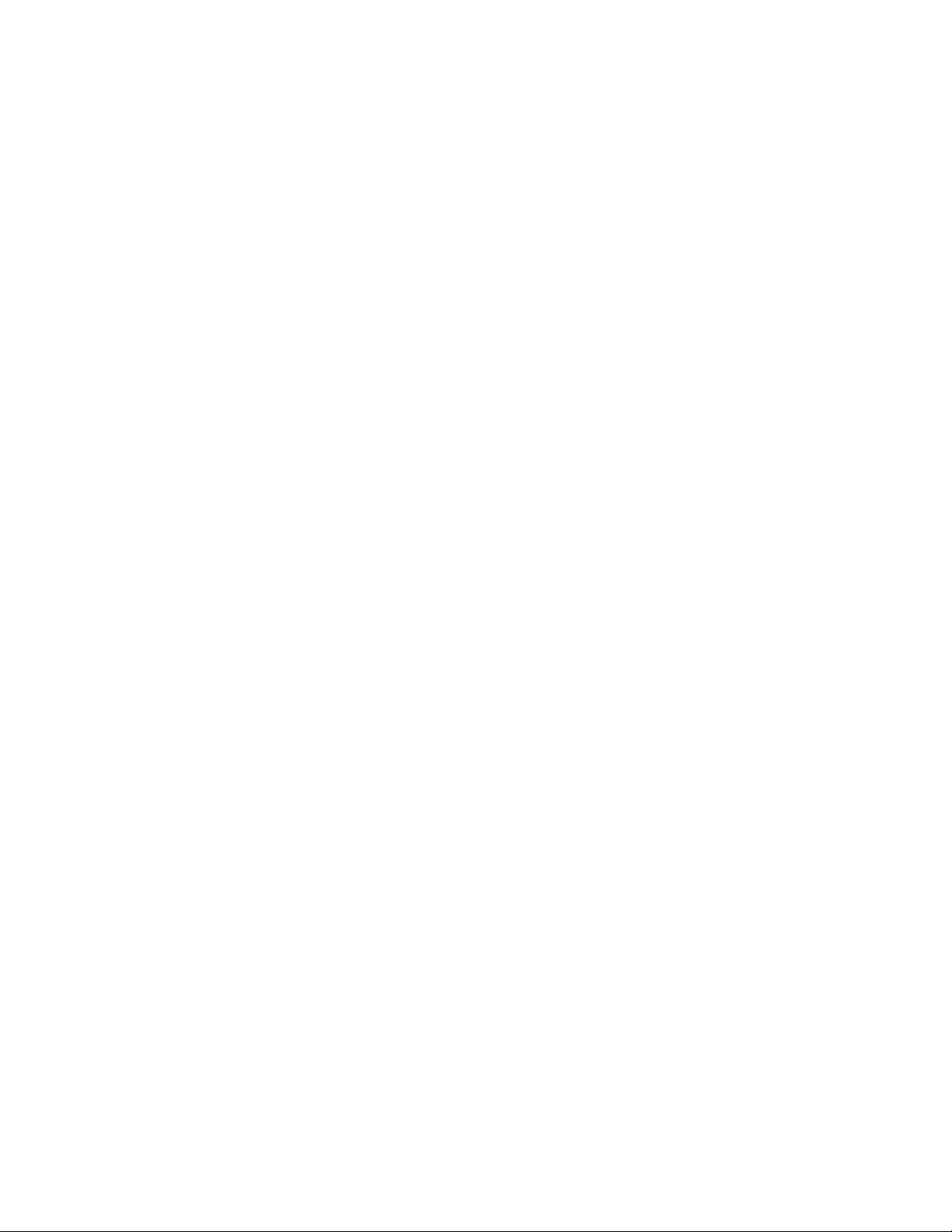
16 Guia do Usuário do Lenovo Thunderbolt 3 Essential Dock
Page 21

Page 22

